
Forkerer du ofte din iPhone? Hvis du har et Apple Watch, er det let at finde din telefon ved hjælp af ping-funktionen, hvilket sparer dig forlegenhed eller besvær med at bede en ven eller et familiemedlem om at ringe til din telefon for at hjælpe dig med at finde den.
Dit Apple Watch skal være forbundet til din iPhone via enten Bluetooth eller det samme Wi-Fi-netværk for at kunne bruge ping-funktionen på dit ur til at finde din telefon.
For at pinge din iPhone skal du sørge for, at urskiven vises på dit ur. Hvis det ikke er tilfældet, skal du trykke på den digitale krone, indtil urskiven vises. Stryg op fra bunden af urskærmen for at åbne blikket.

Stryg til højre, indtil du ser indstillingsblikket, som er skærmbilledet til venstre for blik. Tryk på knappen til den pingende telefon.
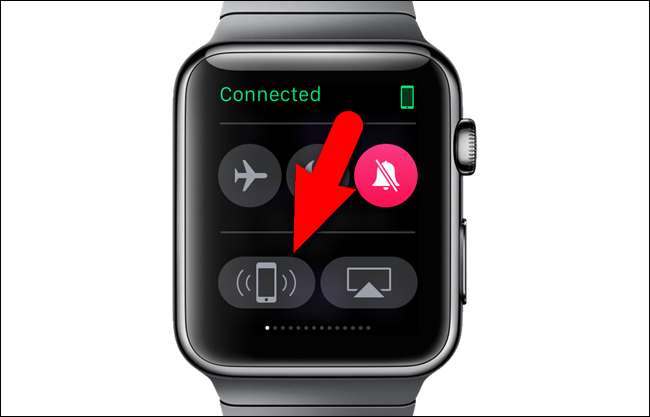
Din iPhone udsender en kort, pingende lyd for at hjælpe dig med at finde den, selvom den er i lydløs tilstand. En meddelelse, der siger "Pinging iPhone", vises også kort på urets skærm.

Hvis din iPhone ikke er inden for dit ur, kan du bruge iCloud.com til at finde din telefon. Gå til iCloud.com i en browser, og log ind med dit Apple-id og din adgangskode.
BEMÆRK: Når du bruger funktionen "Find iPhone" på iCloud.com på en Windows-pc, fungerer den kun i Internet Explorer 11, Microsoft Edge eller i et Incognito-browservindue i Chrome. Det fungerer ikke i et standard Chrome-vindue eller Firefox.
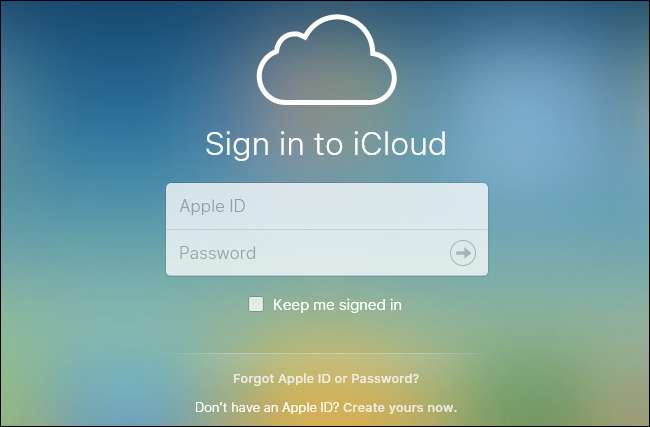
Klik på ikonet "Find iPhone" på iCloud-hovedsiden.
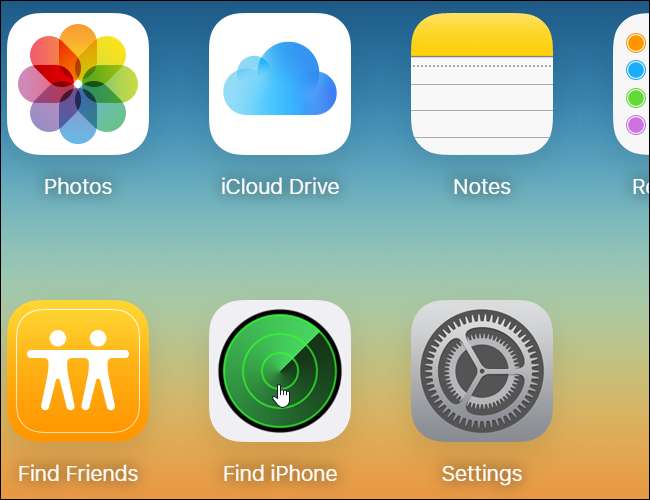
Der vises en side, der angiver, at "Find iPhone" er "Find ..." din enhed.
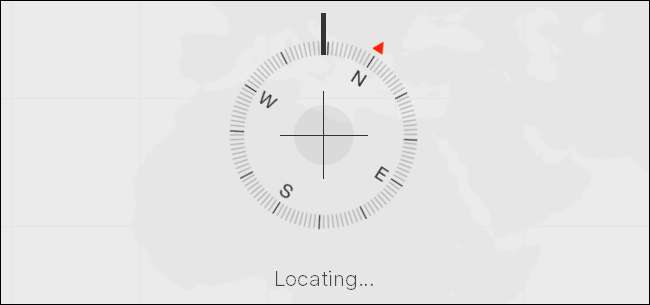
Et punkt på et kort angiver, hvor din enhed i øjeblikket er placeret.
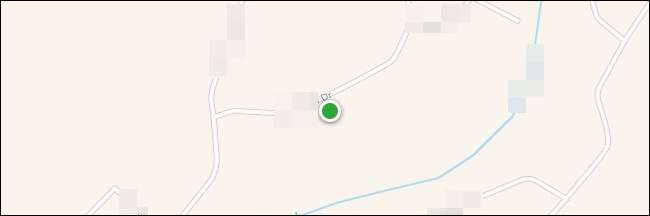
Du kan få adgang til flere muligheder for at håndtere en mistet iOS-enhed ved at klikke på "Alle enheder" øverst på kortet i browservinduet. Klik på den enhed, du har fundet.
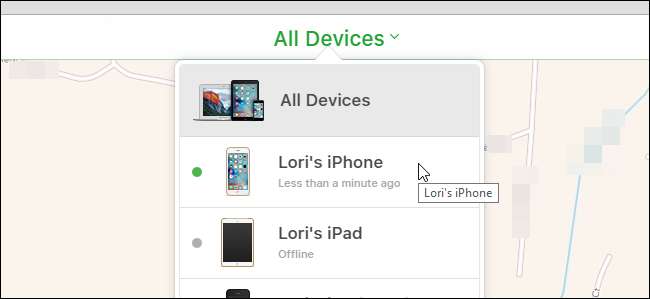
En popup-dialogboks viser dig, hvor længe siden din enhed blev fundet, og endda batteriniveauet vises i øverste højre hjørne af dialogboksen. Klik på "Afspil lyd" for at afspille en lyd på din telefon. Dette kan være nyttigt, hvis du opdager, at din telefon ikke er langt væk, men forbindelsen mellem din telefon og uret er gået tabt.
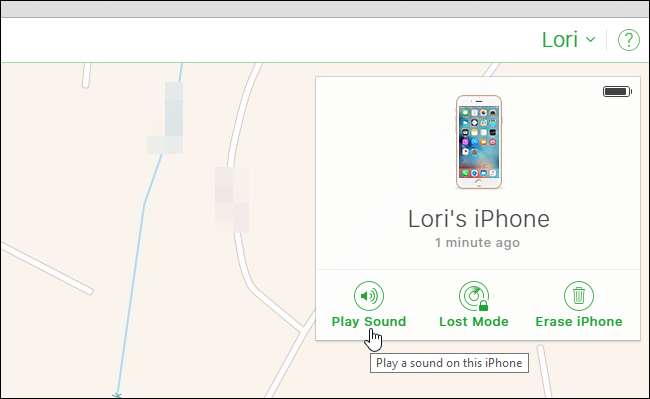
Når du vælger din enhed fra menuen "Alle enheder", vises en popup også over placeringen af din telefon på kortet.
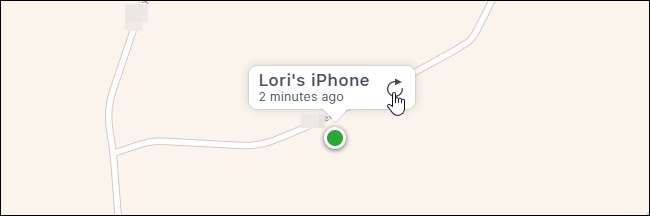
Hvis du efterlod din telefon (eller en anden iOS-enhed) et eller andet sted, eller nogen stjal den, skal du bruge "Mistet tilstand" på iCloud. "Mistet tilstand" låser din enhed med en adgangskode, så andre ikke kan få adgang til dine personlige oplysninger. For flere oplysninger om "Lost Mode", se Apples supportartikel . Du kan også slette din iPhone eksternt ved hjælp af iCloud.







